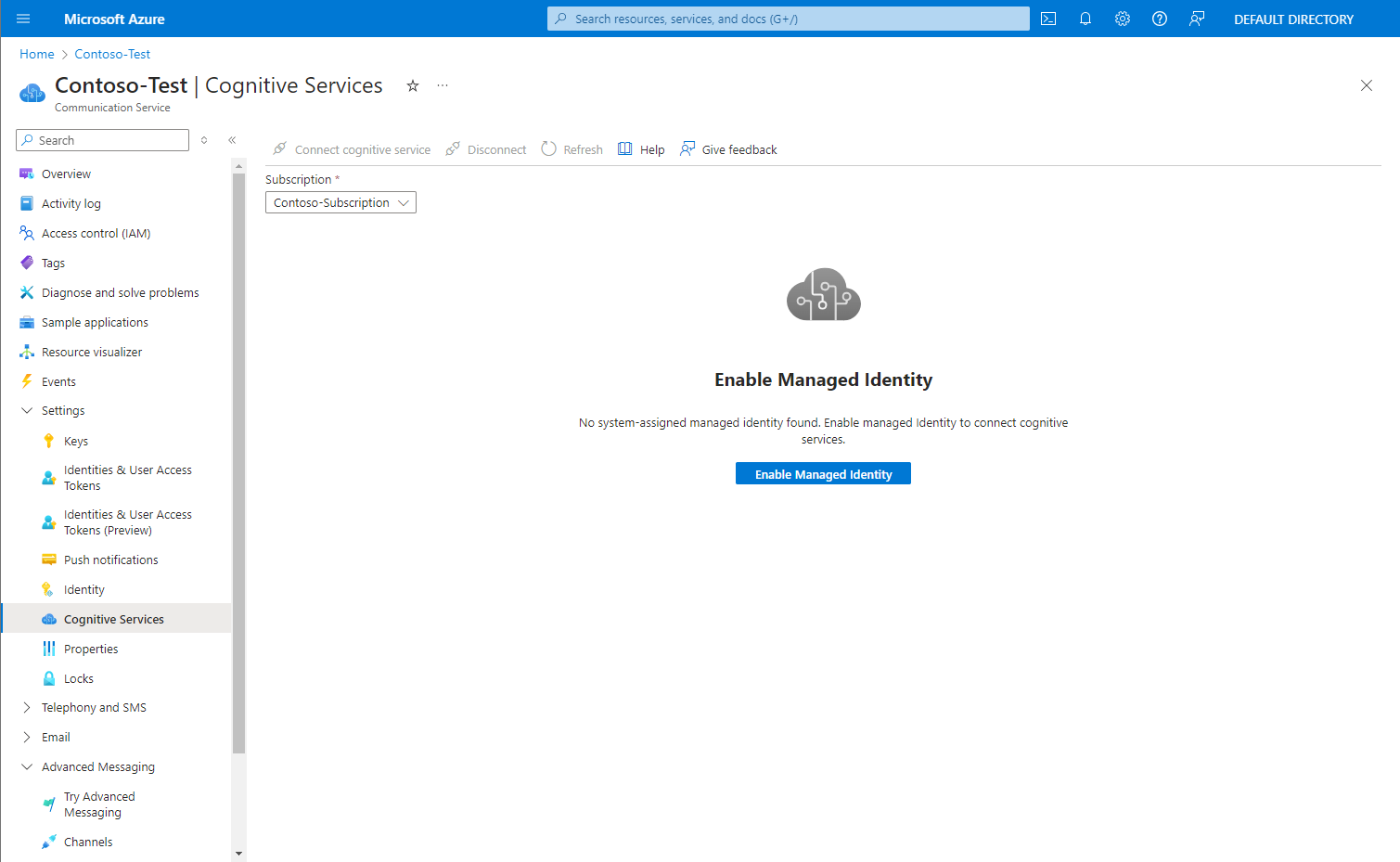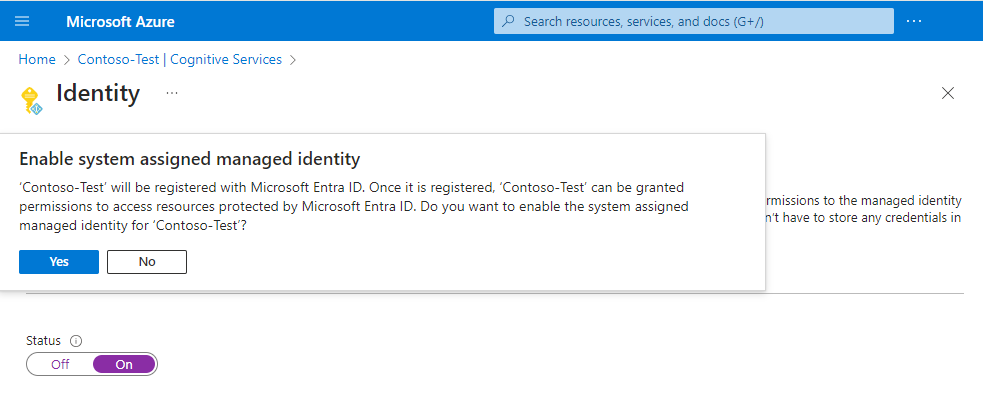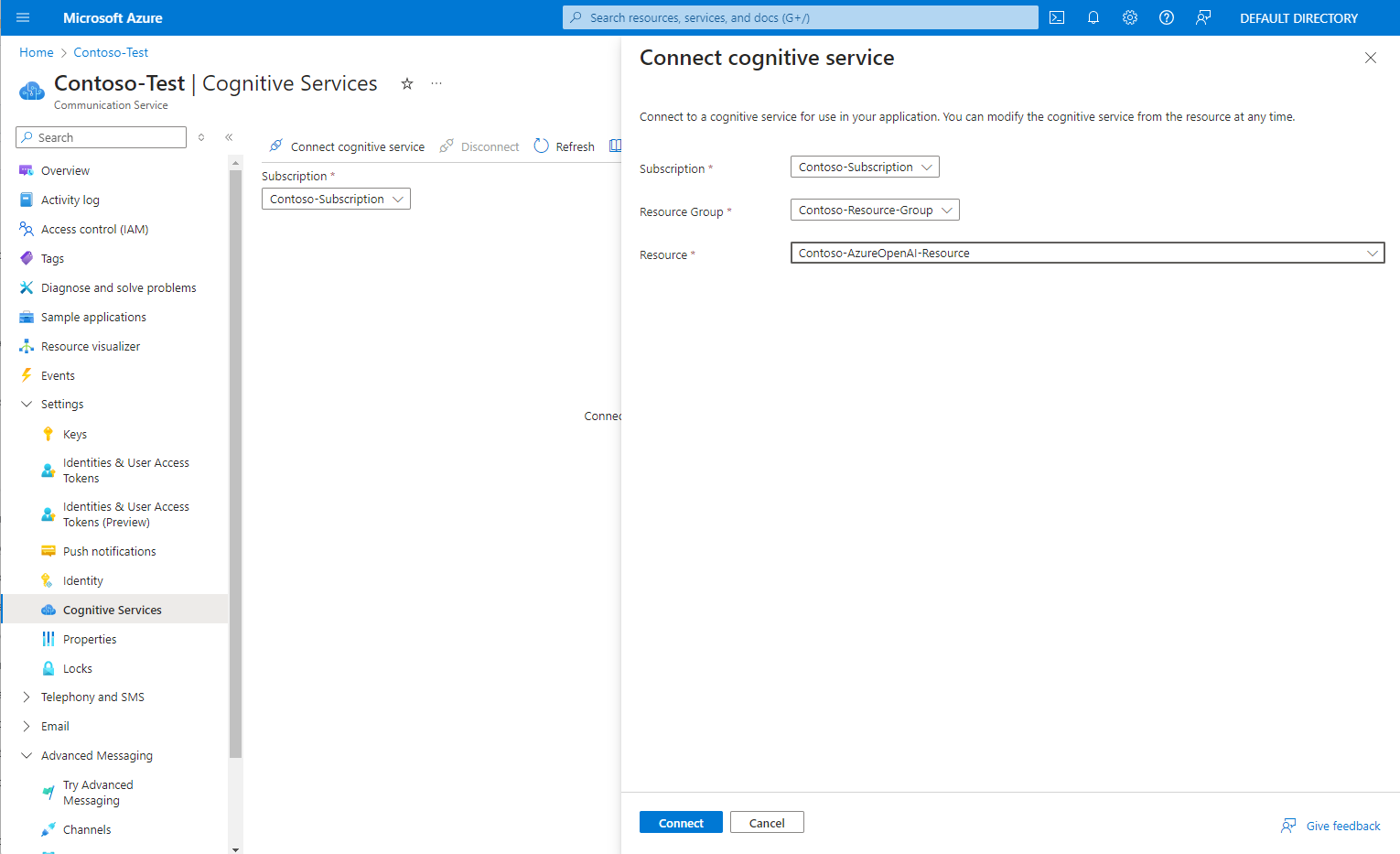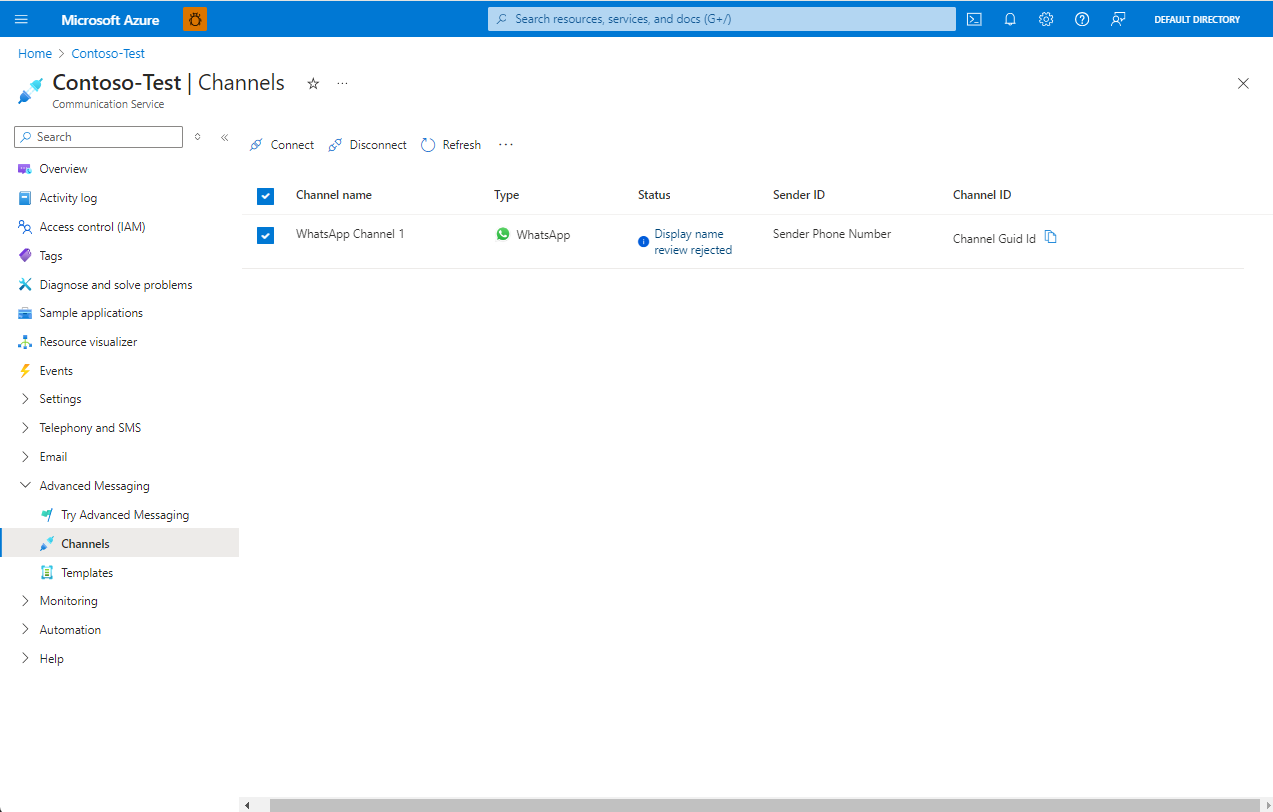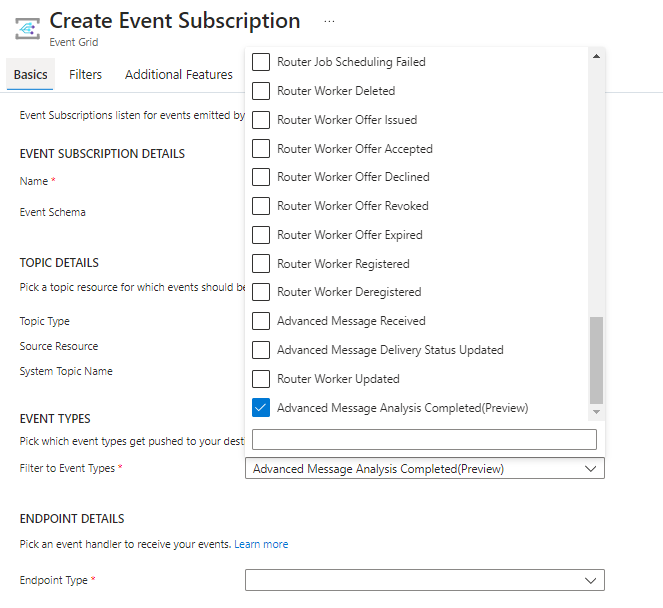Guia de início rápido: habilitar a análise de mensagens com o Azure OpenAI
Importante
A funcionalidade descrita neste artigo está atualmente em visualização pública. Esta versão de pré-visualização é fornecida sem um contrato de nível de serviço e não a recomendamos para cargas de trabalho de produção. Algumas funcionalidades poderão não ser suportadas ou poderão ter capacidades limitadas. Para obter mais informações, veja Termos Suplementares de Utilização para Pré-visualizações do Microsoft Azure.
Os Serviços de Comunicação do Azure permitem que você receba resultados da Análise de Mensagens usando seu próprio recurso do Azure OpenAI.
Pré-requisitos
- Conta do Azure com uma assinatura ativa.
- Registre o provedor de recursos da grade de eventos.
- Crie um recurso dos Serviços de Comunicação do Azure.
- Canal do WhatsApp no recurso Serviços de Comunicação do Azure.
- Recurso do Azure OpenAI.
Configurar
Conecte os Serviços de Comunicação do Azure com os Serviços OpenAI do Azure:
a. Abra o recurso Serviços de Comunicação do Azure e clique na guia Serviços Cognitivos .
b. Se a identidade gerenciada atribuída ao sistema não estiver habilitada, você precisará habilitá-la.
c. Na guia Serviços Cognitivos, clique em Habilitar Identidade Gerenciada.
d. Habilite a identidade atribuída ao sistema. Esta ação inicia a criação da identidade. Um alerta pop-up notifica-o de que o pedido está a ser processado.
e. Quando a identidade gerenciada está habilitada, a guia Serviço Cognitivo exibe um botão Conectar serviço cognitivo para conectar os dois serviços.
f. Clique em Conectar serviço cognitivo, selecione Assinatura, Grupo de Recursos e Recurso e clique em Conectar no painel de contexto.
Habilite a análise de mensagens:
a. Vá para a página Canais da guia Mensagens Avançadas em seu recurso dos Serviços de Comunicação do Azure.
b. Selecione o canal de sua escolha para ativar a Análise de Mensagens. O sistema exibe uma caixa de diálogo de detalhes do canal.
c. Alternar Permitir Análise de Mensagens. Selecione um dos serviços OpenAI do Azure conectados e escolha o modelo de implantação desejado para o recurso Análise de Mensagens. Em seguida, clique em Guardar.
Configurar a subscrição da Grelha de Eventos:
Inscreva-se no evento Advanced Message Analysis Completed criando ou modificando uma assinatura de evento. Consulte Inscrever-se em eventos do Advanced Messaging para obter mais detalhes sobre como criar assinaturas de eventos.
Veja a Análise de Mensagens em ação
a. Envie uma mensagem do Cliente do WhatsApp para o número de telefone comercial da Contoso.
b. Receba o evento Análise de Mensagens no Visualizador de Grade de Eventos que você configurou na Etapa 3. Detalhes sobre o esquema de eventos AdvancedMessageAnalysisCompleted podem ser encontrados em Azure Communication Services - Advanced Messaging events
Clean up resources (Limpar recursos)
Se quiser limpar e remover uma assinatura dos Serviços de Comunicação, você pode excluir o recurso ou grupo de recursos. A exclusão do grupo de recursos também exclui quaisquer outros recursos associados a ele. Saiba mais sobre a limpeza de recursos.